华硕笔记本win11怎么分盘 华硕笔记本win11分盘教程
- 更新日期:2022-09-20 16:40:14
- 来源:互联网
华硕笔记本win11怎么分盘,右键此电脑,选择管理,打开磁盘管理,右键要压缩的分区,选择压缩卷,输入需要压缩的空间大小,点击压缩,右键刚压缩的卷,选择新建简单卷,点击下一步就可以啦。小伙伴想知道戴尔windows11怎么分盘,下面小编给大家带来了华硕笔记本win11分盘教程。
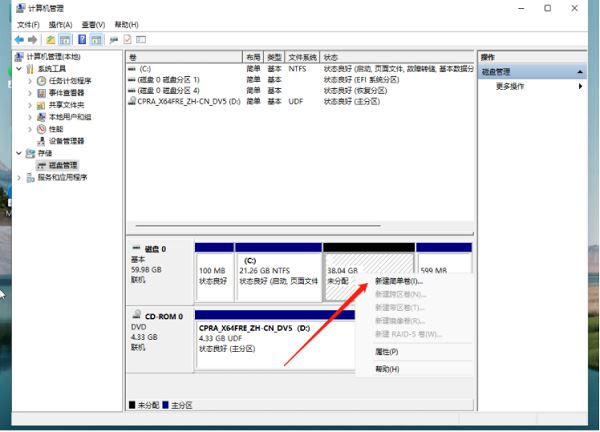
华硕笔记本win11分盘教程
1、首先我们鼠标右击Windows11的“此电脑”,选择“管理”,在“计算机管理”窗口左侧列表中选择“磁盘管理”。
2、然后在分区列表中,右击分区的部分,并选择“压缩卷”。
3、输入希望分出空间大小要注意至少留下50GB的容量,确定容量后,点击“压缩”即可。
4、随后右击空间,选择“新建简单卷”,并点击“下一步”即可。
5、对于还未分配的空间,也能选择它并进行分区,在选中的分区上右击,选择“扩展卷”即可将其分区。









